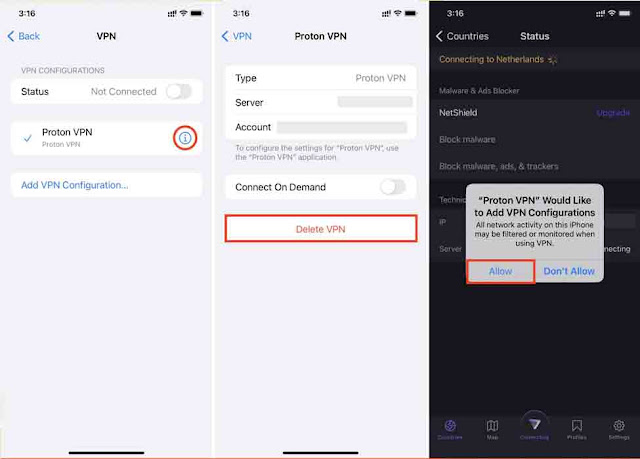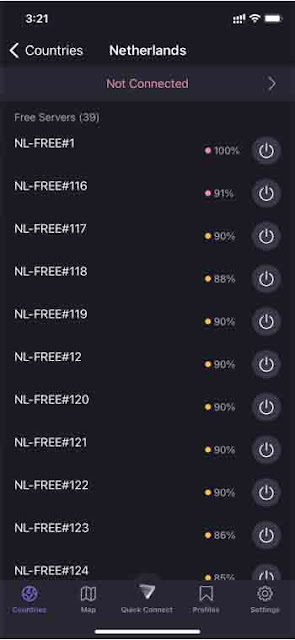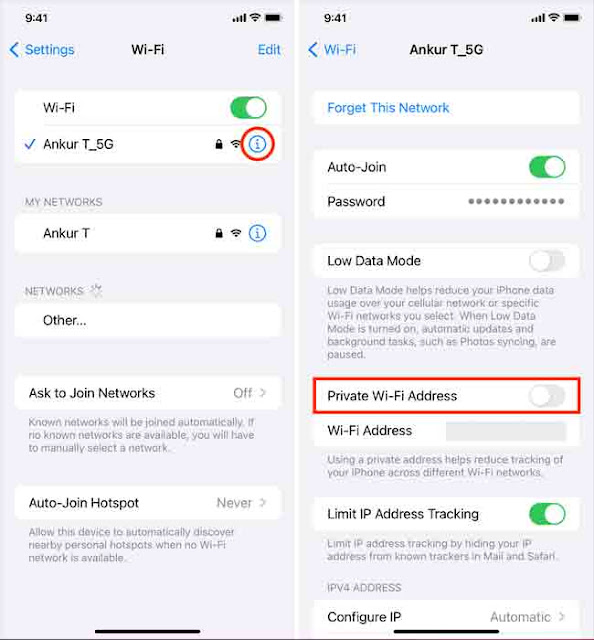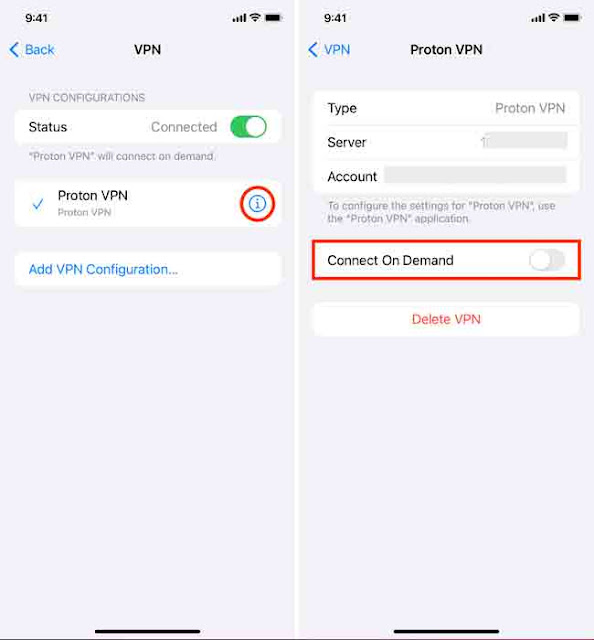هل أنت غير قادر على استخدام VPN على جهاز iOS الخاص بك؟ قد يكون هذا بسبب بقاء تطبيق VPN عالقًا على شاشة "الاتصال". أو ، في بعض الأحيان ، حتى بعد أن يبدو أنك قد اتصلت بنجاح بشبكة VPN ، قد لا يتم تحميل مواقع الويب على الإطلاق!
في هذا الدليل ، قمنا بإدراج أفضل الحلول لإصلاح مشكلات VPN الأكثر شيوعًا على جهاز iPhone أو iPad.
يعرض iPhone شبكة VPN تعمل على الشاشة
ملاحظة: على الرغم من أننا استخدمنا لقطات شاشة من Proton VPN في هذا المنشور ، فإن معظم الحلول المذكورة هنا هي نصائح عامة لشبكة VPN. سيعملون حتى إذا كنت تستخدم NordVPN أو Express VPN أو Surfshark أو Private Internet Access أو CyberGhost أو IPVanish أو PrivateVPN أو Hide.me أو TunnelBear أو AtlasVPN أو ZoogVPN أو Hoxx أو Avira Phantom VPN أو Speedify أو Hotspot Shield أو أي تطبيق VPN آخر .
23 حلًا لإصلاح مشكلات VPN على iPhone:
1. تأكد من عمل شبكة Wi-Fi أو البيانات الخلوية
2. قطع الاتصال وإعادة الاتصال من تطبيق VPN
3. فرض إنهاء تطبيق VPN وإعادة فتحه
4. تمكين وتعطيل وضع الطائرة
5. أعد تشغيل جهاز iPhone الخاص بك
6. أعد تشغيل موجه Wi-Fi
7. تأكد من أن لديك مخصص VPN كافٍ
8. احذف ملف تعريف VPN وأضفه مرة أخرى
9. تحقق من ازدحام خادم VPN
10. اختر دولة مختلفة أو خادم VPN
11. تغيير بروتوكول VPN
12. قم بإيقاف تشغيل VPN الثاني على جهاز iPhone أو جهاز توجيه Wi-Fi
13. قم بتحديث تطبيق VPN
14. قم بإلغاء تثبيت وإعادة تثبيت تطبيق VPN
15. قم بإيقاف تشغيل عنوان Wi-Fi الخاص
16. قم بإيقاف تشغيل Connect On Demand أو Always on VPN
17. تغيير DNS داخل تطبيق VPN
18. بعض المواقع والخدمات لا تعمل عبر الشبكات الافتراضية الخاصة
19. الترقية إلى VPN مدفوعة وذات سمعة طيبة
20. هل انسحبت تلك الشبكة الخاصة الافتراضية الخاصة من بلدك؟
21. جرب تطبيق VPN آخر
22. إعادة ضبط إعدادات الشبكة
23. اتصل بدعم VPN
1. تأكد من عمل شبكة Wi-Fi أو البيانات الخلوية
يمكن لتطبيق VPN المثبت على جهاز iPhone الاتصال بخوادمه والعمل بنجاح فقط إذا كانت شبكة Wi-Fi أو البيانات الخلوية بجهازك تعمل بشكل صحيح.
لذا ، فإن الخطوة الأولى هي التأكد من أن جهاز iPhone الخاص بك لديه اتصال إنترنت نشط. للتحقق ، افتح Safari وقم بزيارة أحد مواقع الويب. إذا نجحت ، يرجى الانتقال إلى الحل التالي. وفي حالة عدم حدوث ذلك ، راجع هذه النصائح لإنشاء اتصال Wi-Fi فعال أو اتصال بيانات خلوي على جهاز iPhone الخاص بك. بمجرد عمل Wi-Fi أو البيانات الخلوية على جهاز iPhone الخاص بك ، يمكنك توجيه حركة المرور على الويب عبر VPN.
- كيف تحويل هاتف ايفون الى راوتر Wi-Fi لمشاركة وبث الانترنت شريحة السيم مع اجهزة الاخرى
- كيف مشاركة انترنت شريحة SIM من الايفون الى الكمبيوتر بواسطة كابل USB
- 13 طريقة لحل مشكلة Hotspot او نقطة اتصال شخصية ايفون
- كيف ترى كلمة مرور Wi-Fi لشبكات Wi-Fi الحالية أو المنضمة مسبقًا على iPhone
2. قطع الاتصال وإعادة الاتصال من تطبيق VPN
افتح تطبيق VPN على جهاز iPhone الخاص بك واضغط على زر قطع الاتصال Disconnect لإيقاف استخدامه. بعد الانتظار لبضع ثوان ، انقر فوق الزر نفسه لإعادة الاتصال.
ملاحظة: تظهر كلمة VPN في مركز التحكم في iPhone عندما تكون متصلاً بواحد. لكن في بعض الأحيان ، سترى هذه الكلمة في مركز تحكم iOS ، حتى عندما يكون تطبيق VPN الخاص بك عالقًا في شاشة Loading connection info… "تحميل معلومات الاتصال ..." أو Connecting… "الاتصال ..." ولا يعمل بالفعل.
ذات صلة: كيفية إصلاح مشكلة عدم وجود بطاقة SIM و SIM غير صالحة ومشكلات بطاقة SIM الأخرى على جهاز iPhone
3. فرض إنهاء تطبيق VPN وإعادة فتحه
اسحب لأعلى من أسفل شاشة iPhone أو اضغط مرتين على زر الصفحة الرئيسية للدخول إلى App Switcher. من هنا ، اسحب مربع تطبيق VPN على طول الطريق لإغلاقه بالقوة. بمجرد الانتهاء من ذلك ، انتظر 10 ثوانٍ قبل إعادة فتح تطبيق VPN.
4. تمكين وتعطيل وضع الطائرة
افتح مركز التحكم في iOS أو تطبيق الإعدادات وقم بتمكين وضع الطائرة. سيؤدي القيام بذلك إلى إيقاف تشغيل جميع البروتوكولات اللاسلكية مثل Wi-Fi والبيانات الخلوية وتحديث اتصالات الشبكة. بمجرد الانتهاء من ذلك ، افتح تطبيق VPN وأعد محاولة الاتصال. يجب أن تعمل الآن.
5. أعد تشغيل جهاز iPhone الخاص بك
تتم معالجة هذا النوع من مشكلات VPN بنجاح عن طريق إيقاف تشغيل جهاز iPhone الخاص بك.
6. أعد تشغيل موجه Wi-Fi
بالإضافة إلى إعادة تشغيل جهاز iPhone الخاص بك ، فكر في القيام بنفس الشيء لجهاز توجيه Wi-Fi الخاص بك. استخدم مفتاح طاقة الحائط الرئيسي لإيقاف تشغيله. بعد ذلك ، انتظر لمدة 30 ثانية قبل تشغيله.
7. تأكد من أن لديك مخصص VPN كافٍ
إذا كنت تستخدم خطة VPN مدفوعة ، فمن شبه المؤكد أن لديك حصة غير محدودة. ومع ذلك ، فإن بعض تطبيقات VPN مثل TunnelBear تقدم كمية محدودة من البيانات على الخطة المجانية. يمكن أن يتراوح هذا من 500 ميغابايت إلى بضع غيغابايت. بمجرد استنفاد هذا الحد ، لن يعمل VPN الخاص بك.
لذلك ، إذا كنت تستخدم شبكة افتراضية خاصة مجانية ، فافتح التطبيق وانتقل إلى صفحة الحسابات وابحث عن أي تنبيه من هذا القبيل. إذا كان لديك واحدة ، ففكر في الترقية إلى خطتهم المدفوعة أو احصل على تطبيق VPN مجاني آخر.
8. احذف ملف تعريف VPN وأضفه مرة أخرى
هذا حل مهم نجح معي عدة مرات. إليك كيفية المتابعة:
- افتح تطبيق الإعدادات Settings وانتقل إلى General > VPN & Device Management > VPN.
- انقر فوق ⓘ بجوار ملف تعريف VPN المُضاف.
- انقر فوق حذف Delete VPN وقم بالتأكيد.
- الآن ، افتح تطبيق VPN واضغط على زر الاتصال الخاص به connect button. سيظهر تنبيهًا لإضافة ملف تعريف VPN. انقر فوق السماح Allow ، متبوعًا برمز مرور iPhone أو مصادقة Touch ID.
بمجرد الانتهاء من ذلك ، سيتم توصيل تطبيق VPN بنجاح. إذا كنت لا ترى نافذة السماح المنبثقة في الخطوة 4 ، فاحذف تطبيق VPN وأعد تثبيته.
9. تحقق من ازدحام خادم VPN
تعرض لك بعض الخدمات مثل Proton VPN قائمة الخوادم الموجودة في بلد ما ، وبجانب كل خادم ، تُظهر نسبة الازدحام. إذا كان الخادم مشغولًا بنسبة 90 +٪ ، فحاول استخدام خادم آخر أقل ازدحامًا لأنه سيتصل بسرعة ويوفر سرعة أفضل.
10. اختر دولة مختلفة أو خادم VPN
في بعض الأحيان ، قد لا تسمح لك خوادم VPN الخاصة بدولة معينة بالاتصال بها بسبب التحميل الزائد أو التوقف المؤقت. في هذه الحالات ، حاول اختيار دولة مختلفة من القائمة.
11. تغيير بروتوكول VPN
بروتوكول VPN مسؤول عن كيفية توجيه بياناتك من جهاز iPhone الخاص بك إلى خوادم VPN. عادةً ما يدعم تطبيق VPN عدة بروتوكولات ويميل افتراضيًا إلى استخدام أفضلها. قد يقوم البعض بالتبديل بذكاء بين البروتوكولات لضمان اتصال مستقر وآمن.
إذا لم تتمكن من الاتصال بشبكة VPN ، فافتح تطبيق VPN على جهاز iPhone وانتقل إلى إعداداته. من هنا ، اضغط على زر البروتوكول protocol واختر خيارًا آخر. بعد ذلك ، حاول الاتصال بشبكة VPN ومعرفة ما إذا كانت تعمل أم لا. إذا لم يحدث ذلك ، فارجع إلى استخدام البروتوكول الافتراضي واقرأ الحلول المتبقية أدناه ، أو جرب بروتوكولًا آخر.
12. قم بإيقاف تشغيل VPN الثاني على جهاز iPhone أو جهاز توجيه Wi-Fi
قد يستخدم عدد قليل من الأشخاص أكثر من خدمة VPN في وقت واحد لتوفير حماية إضافية. من الممكن أيضًا أنك تقوم بتشغيل VPN على جهاز iPhone الخاص بك وآخر على جهاز توجيه Wi-Fi. إذا كان الأمر كذلك ، فقم بإيقاف تشغيل VPN الأخرى واستخدم واحدة فقط في كل مرة.
13. قم بتحديث تطبيق VPN
اضغط مع الاستمرار على أيقونة متجر التطبيقات على شاشة iPhone الرئيسية أو مكتبة التطبيقات واختر التحديثات من قائمة الإجراءات السريعة. بعد ذلك ، اسحب شاشة التحديثات لأسفل لتحديثها. إذا كان هناك تحديث متاح لتطبيق VPN الخاص بك ، فقم بتثبيته.
14. قم بإلغاء تثبيت وإعادة تثبيت تطبيق VPN
في حالات نادرة ، تكون الطريقة الوحيدة لإصلاح مشكلات VPN هي حذف تطبيق VPN وتثبيته مرة أخرى. تأكد من القيام بذلك قبل الانتقال إلى النصائح المتبقية.
15. قم بإيقاف تشغيل عنوان Wi-Fi الخاص
وجد عدد قليل من الأشخاص الحظ من خلال تعطيل عنوان Wi-Fi الخاص. إذا تعذر عليك الاتصال بشبكة VPN على جهاز iPhone ، فانتقل إلى Settings app > Wi-Fi وانقر على ⓘ للشبكة المتصلة. من الشاشة التالية ، قم بإيقاف تشغيل Private Wi-Fi Address وقم بالتأكيد عن طريق النقر فوق متابعة Continue.
بعد ذلك ، حاول الاتصال بشبكة VPN ومعرفة ما إذا كانت تعمل أم لا. إذا لم يحدث ذلك ، فأعد تشغيل iPhone وأعد المحاولة. في حالة استمرار المشكلة ، أعد تمكين عنوان Wi-Fi الخاص وانتقل إلى الحل التالي.
16. قم بإيقاف تشغيل Connect On Demand أو Always on VPN
انتقل إلى إعدادات تطبيق VPN وأوقف تشغيل أي خيار يسمى Always-on VPN أو Connect On Demand. إذا كنت لا ترى مثل هذا التبديل هنا ، فافتح Settings > General > VPN & Device Management > VPN وانقر على ⓘ بجوار ملف تعريف VPN. من هنا ، قم بإيقاف تشغيل Connect On Demand.
ذات صلة: 50 طريقة لحفظ البطارية على iPhone وزيادة عمره وتقليل استهلاكه
17. تغيير DNS داخل تطبيق VPN
قد تمنحك بعض تطبيقات VPN خيارًا لتغيير DNS. على سبيل المثال ، يمكنك استبدال عنوان change the DNS الحالي بعنوان Cloudflare (1.1.1.1) ، Google (8.8.8.8 و 8.8.4.4) ، إلخ.
18. بعض المواقع والخدمات لا تعمل عبر الشبكات الافتراضية الخاصة
قبل المضي قدمًا ، من الضروري معرفة أن بعض مواقع الويب والتطبيقات والخدمات قد ترفض تمامًا العمل مع كل أو بعض شبكات VPN. لذلك ، نوصي بإيقاف تشغيل VPN عند تحديث جهاز iPhone الخاص بك أو عندما لا تتمكن من تشغيل تطبيق iOS.
19. الترقية إلى VPN مدفوعة وذات سمعة طيبة
إذا كنت تستخدم خدمة مجانية ، فقم بتقييم احتياجات VPN الخاصة بك وإذا كانت شيئًا تستخدمه بشكل متكرر ، ففكر في شراء اشتراك مدفوع. تكلف معظم شبكات VPN ما بين 3 إلى 6 دولارات شهريًا إذا اخترت خططها طويلة الأجل. يمكنك تجربة NordVPN ، أحد the best VPNs لأجهزة Apple والأجهزة الأخرى التي لا تتبع Apple. لديهم ضمان استرداد الأموال لمدة 30 يومًا في حالة عدم إعجابك بخدمتهم.
20. هل انسحبت تلك الشبكة الخاصة الافتراضية الخاصة من بلدك؟
نظرًا لأسباب متعددة مثل نقص الأرباح أو اللوائح أو الضغط الحكومي ، قد يتوقف تطبيق VPN عن ممارسة الأعمال التجارية في بلد ما وينسحب تمامًا. إذا كان الأمر كذلك ، فإن خيارك الوحيد هو استخدام شبكة افتراضية خاصة مختلفة.
21. جرب تطبيق VPN آخر
حتى بعد كل التوصيات المذكورة أعلاه ، إذا كان تطبيق VPN الخاص بك لا يعمل ، فقد حان الوقت لاستكشاف بعض الخيارات الأخرى. سيظهر بحث واحد في App Store أو Google عن VPN العديد من النتائج. اطلع على المراجعات وتجارب الأشخاص على منتديات Reddit أو Quora أو الويب قبل اختيار خدمة VPN.
الموضوعات ذات الصلة: كيفية تحويل كلمة مرور WiFi إلى رمز QR وطريقة استخدامه
قم بما يلي في حال كنت قد استثمرت بالفعل في تطبيق VPN لم يعد يعمل على جهاز iPhone الخاص بك:
- تحقق مما إذا كانت نفس الشبكة الافتراضية الخاصة تعمل على جهاز الكمبيوتر الخاص بك أو الأجهزة الأخرى. تتيح لك جميع خدمات VPN تقريبًا استخدام نفس الحساب على أجهزة متعددة.
- اقرأ الحلول المتبقية لإعادة ضبط جهاز iPhone الخاص بك إذا كانت نفس الشبكة الافتراضية الخاصة (عبر حسابك) تعمل على أجهزة أخرى ولكن ليس جهاز iPhone الخاص بك.
22. إعادة ضبط إعدادات الشبكة
انتقل إلى إعدادات iPhone> عام> نقل أو إعادة تعيين iPhone> إعادة تعيين واختر إعادة تعيين إعدادات الشبكة من القائمة. بمجرد القيام بذلك ، افتح تطبيق VPN وحاول الاتصال. يجب أن تعمل.
إذا استمرت المشكلة ، ففكر في إعادة تعيين جميع إعدادات iPhone.
23. اتصل بدعم VPN
أخيرًا ، إذا لم يكن هناك ما يناسبك مع خدمة VPN التي تحاول استخدامها ، فاتصل بدعم العملاء واشرح موقفك. إذا كنت قد دفعت بالفعل مقابل خدماتهم ، ولم تعمل ، فاطلب استرداد الأموال والتبديل إلى مزود VPN مختلف. يجب أن تجد طريقة للوصول إلى مزود VPN الخاص بك في الجزء السفلي من تطبيق إعدادات التطبيق أو موقعه الرسمي على الويب.
يرجى إخبارنا بالحل الذي يناسبك. وإذا كانت لديك نصائح أخرى ، فشاركها في قسم التعليقات أدناه.
تحقق من التالي: